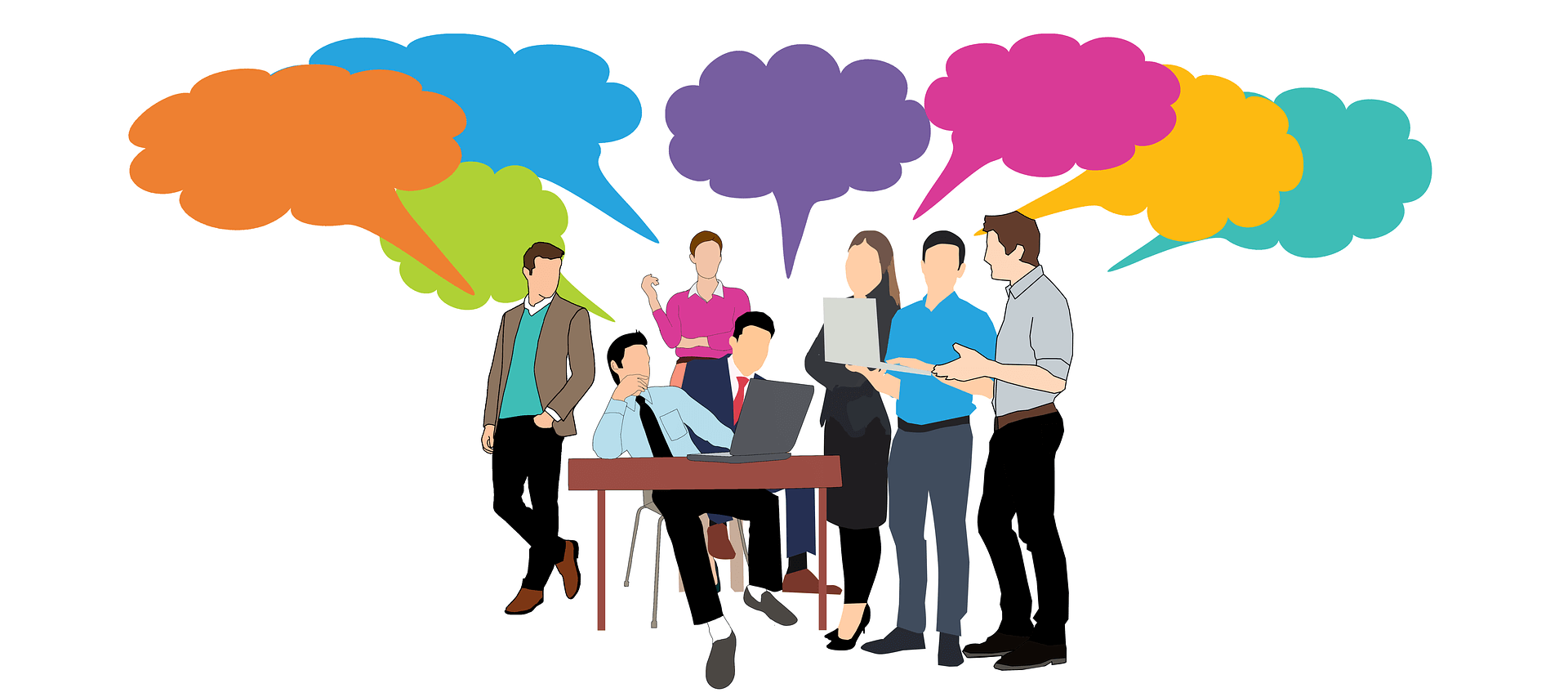今も話題のたえないclubhouse。
そのclubhouseに新機能、”club”という機能が追加されていました!
続々と新機能が追加されていて覚えるのも大変ですが、この記事では初心者の方向けにわかりやすく解説していきます。
目次
Club(クラブ)とは?
Club(クラブ)とは、2021年3月5日のclubhouse(クラブハウス)アプリのアップデートにより追加された新機能です。
Club(クラブ)とは、ルームとはまた別の機能になります。
Club(クラブ)とルームの違いは、簡単にいうと個人か団体か、ということです。
今までのルームの利用方法は、個人が集まり様々なテーマに沿って会話を楽しむ場でした。
Club(クラブ)では、ある一つのテーマに沿って会話を広げるといった、さらに団体の要素が強くなった感じです。
いまいち想像がつかない。。。という方は、とある方がClub(クラブ)に対して言っていた、
「部活動のようなもの」という言葉で想像してみると良いでしょう。
今まではフォローしている人同士としか、繋がることができませんでしたが、
このアップデートによりフォローがなくてもクラブも検索できるようになり、さらに多くの人々と繋がることができるようになりました。
さらに、もう一つ便利な単語検索機能が追加されました!
今までのルーム検索は、一覧から選択するしかできず自分の好きな話題を探しにくかったのですが、Club(クラブ)は日本語/英語共に検索が可能なので気になる単語で検索することで、そのClub(クラブ)をFollowすることができます!
Club(クラブ)の使い方
機能が追加されたことで、さらにクラブハウスのアプリが使いやすくなったことは理解できたが、実際の使い方を知らない!という方向けに、操作方法を画面のスクリーンショットと共に記載しています。実際に画面を見ながら読んでいただければ理解しやすくなります!
参加する方法
・アプリを開き、左上の虫眼鏡(🔎)マークをクリック
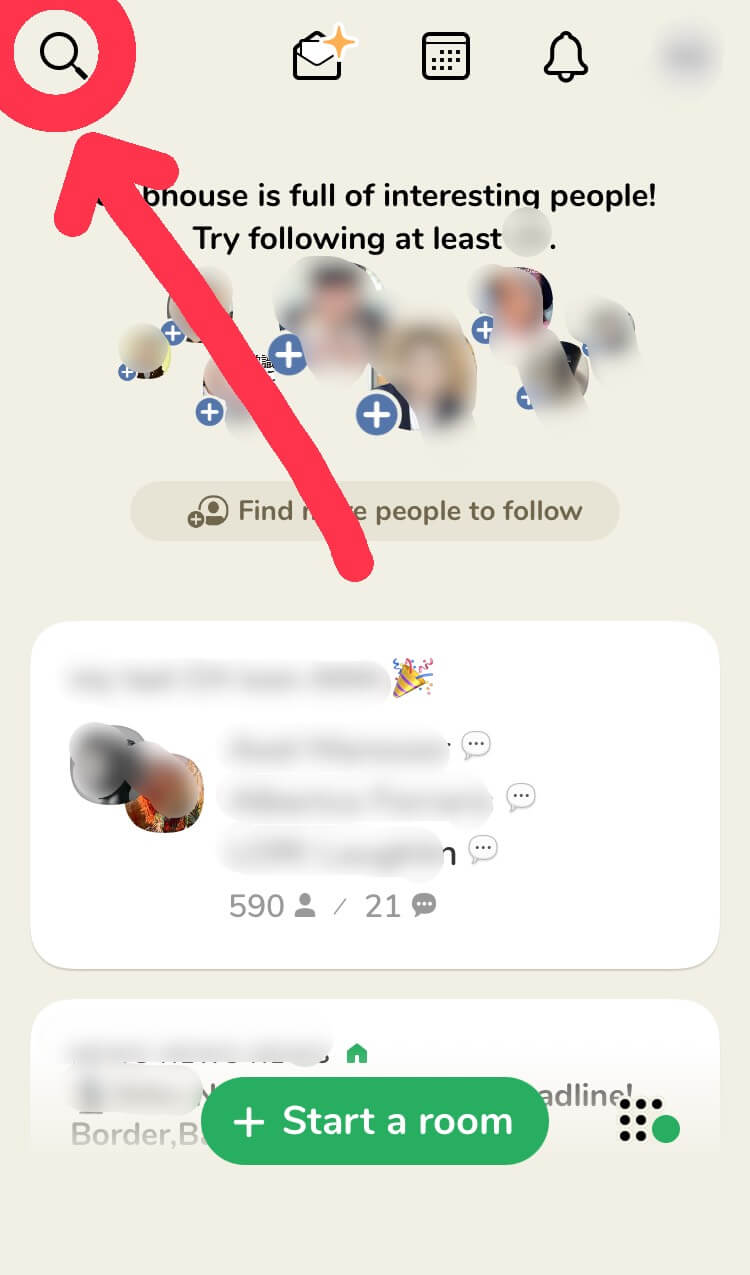
・「Find People and Clubs」というグレーの検索枠をクリックしたあと、
①のClubsというタブにし、②の枠に興味のある単語や名前で検索することができます!
その後は、ルールに同意して参加ボタンをクリックするだけです。とっても簡単でした!
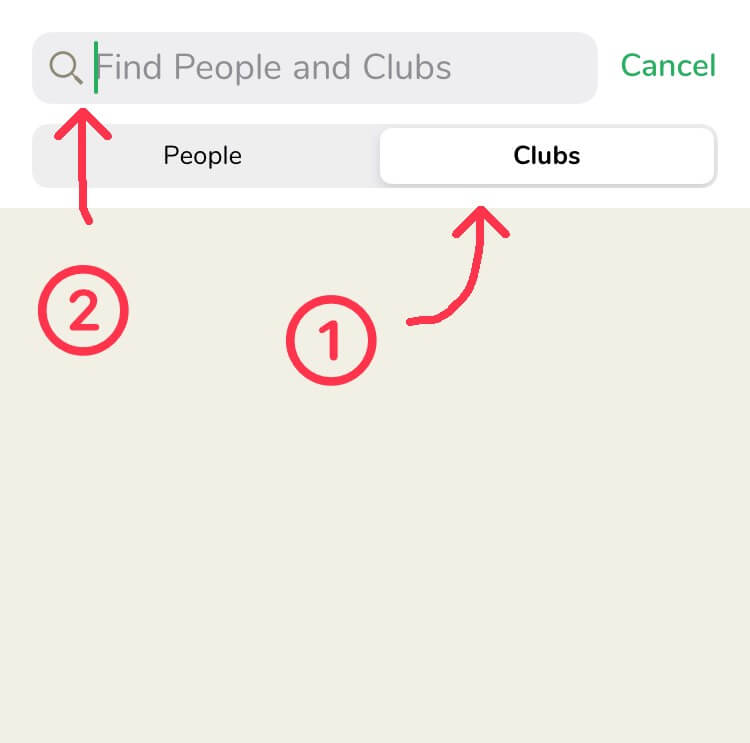
作成方法
続いてはClub(クラブ)を作る方法です。
こちらは、公式に書いてあった英語の要約になります。
Club(クラブ)をアプリ内で設定する方法は次のとおりです。
・プロフィールページに移動し、下部にある[メンバー]セクションまでスクロールします。
・最後のクラブバッジの右側に「+」記号が表示されます(注:多くのクラブメンバーである場合は、クラブリストの最後までスクロールしてプラスを見つける必要があります)。
・ アイコンをタップして、Club(クラブ)を作りましょう!
一度に作成できるクラブは1つだけであり、アプリ内で直接クラブを削除することはできないので注意してください。操作は慎重に行う必要があるそうです。
また、Club(クラブ)のリンクをシェアすることもできるようになっています。
手順は非常に簡単です。
・クラブページ内の「…」ボタンを押し、「Shere the link」をクリック
ちなみに豆知識としてですが、Clubhouse(クラブハウス)のアカウントが無い友人をClub(クラブ)に招待した場合、プロフィールに名前だけでなく、Club(クラブ)名も表示されるようになるそうです。
それにより、より多くの人の目に留まることもできるようになりました。
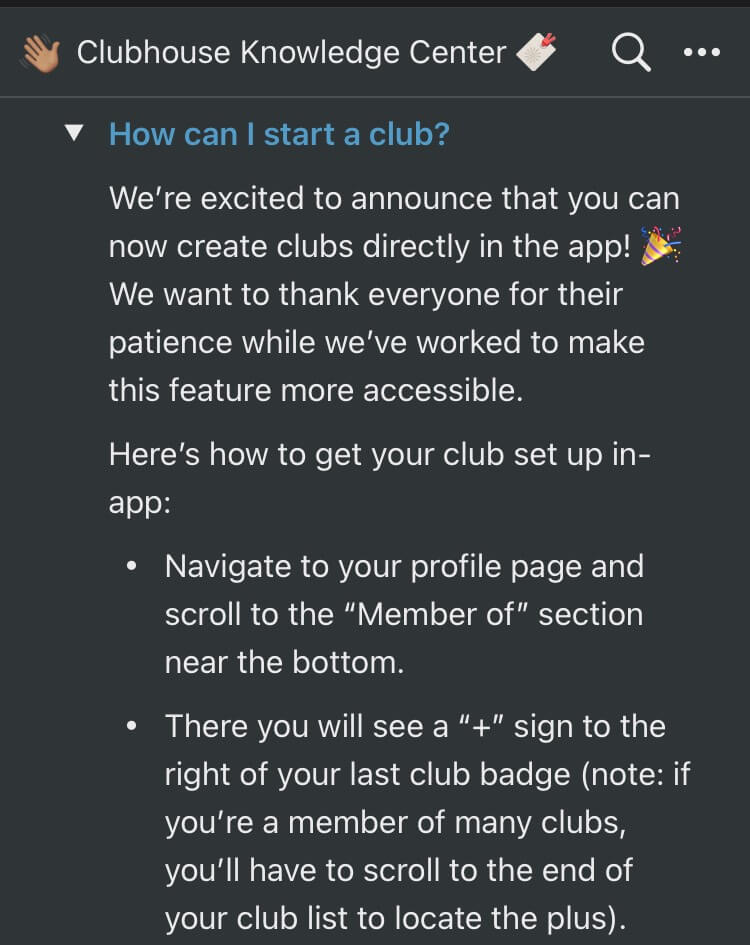
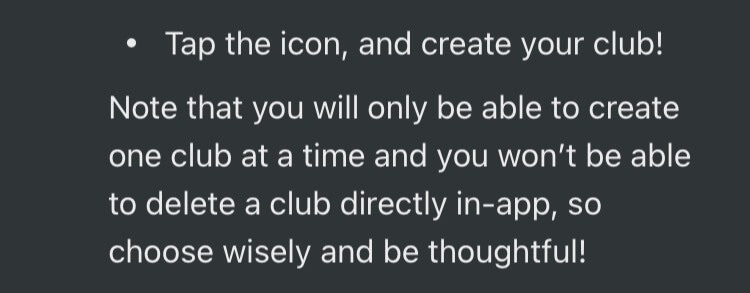
まとめ
いかがでしたか?
少しでもClub(クラブ)についての理解していただければ嬉しいです。
今までの検索では、お気に入りのルームを見つけられなかった!という方もこの機能を利用して、好みのClub(クラブ)を見つけてみてください。
ビジネスで利用したいという方も、新しい出会いや人脈を広げることに活用して、実際に役立ててみてくださいね。